
Работа с лотками
При использовании нескольких лотков можно воспользоваться предоставляемыми
функциональными возможностями и изменить параметры для облегчения работы
.
По умолчанию принтер берет бумагу из лотка
1. Если лоток 1 пуст и установлен лоток 2 с
загруженной в него бумагой
, принтер начнет брать бумагу из лотка 2.
Порядок выполнения операций можно изменить с помощью приведенных ниже функций
.
32 Глава 2 Начало работы
RUWW
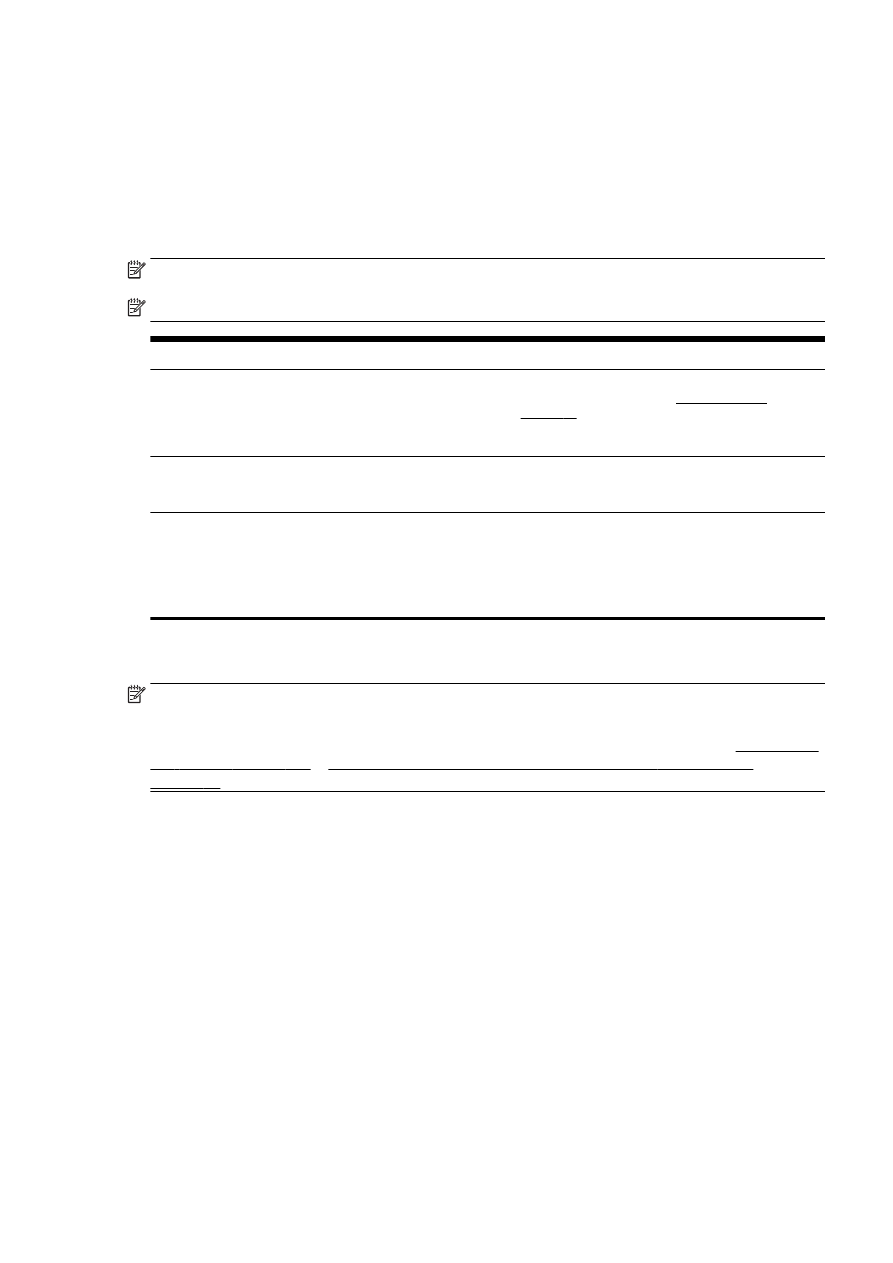
●
Лоток по умолчанию
. Задает лоток по умолчанию, из которого принтер будет принимать
бумагу в первую очередь
.
●
Блокировка лотка
. Блокирует лоток для предотвращения его случайного использования;
например
, в лоток может быть загружена специальная бумага (фирменные бланки или
предварительно напечатанные документы
).
Принтер не будет использовать заблокированный лоток
, даже если другой лоток будет
пустым
.
ПРИМЕЧАНИЕ. Для облегчения работы размещайте в лотке только бумагу одного типа
.
ПРИМЕЧАНИЕ. Лоток
2 поддерживает только обыкновенную бумагу.
Выполнение этой задачи
Инструкции
Загрузите бумагу в оба лотка и используйте бумагу из
одного лотка
, если другой лоток пуст.
●
Загрузите бумагу в оба лотка
. Дополнительную
информацию см
. в разделе Загрузка бумаги
на стр.
24.
●
Отключите блокировку лотка
.
Загрузите бумагу в оба лотка и используйте бумагу из
одного лотка в первую очередь
.
●
Загрузите бумагу в оба лотка
.
●
Задайте нужный лоток как лоток по умолчанию
.
Имеется возможность выбрать между обыкновенной
бумагой и другим типом периодически используемой
бумаги
.
ПРИМЕЧАНИЕ. Для облегчения работы размещайте в
лотке только бумагу одного типа
.
●
Загрузите специальную бумагу в основной входной
лоток и обыкновенную бумагу в лоток
2.
●
Заблокируйте основной входной лоток и задайте
лоток
2 в качестве лотка по умолчанию.
Изменение параметров лотка
ПРИМЕЧАНИЕ. Параметры лотка можно также изменить в программном обеспечении
принтера или на встроенном веб
-сервере EWS.
Сведения о доступе к
EWS и программному обеспечению принтера см. в разделах Встроенный
веб
-сервер на стр. 124 и Откройте программное обеспечение принтера HP (Windows)
на стр.
38.
1. Убедитесь, что принтер включен.
2. Убедитесь, что включен автоматический выбор источника бумаги.
3. На дисплее панели управления принтера проведите пальцем по экрану и коснитесь
Настройка
.
4. Коснитесь Настройка лотка, затем Лоток по умолчанию или Блокировка лотка и
выберите подходящий параметр
.
Включение автоматического выбора лотка или источника бумаги
(Windows)
1. В зависимости от операционной системы выполните одно из следующих действий.
RUWW
Настройка и использование аксессуаров
33
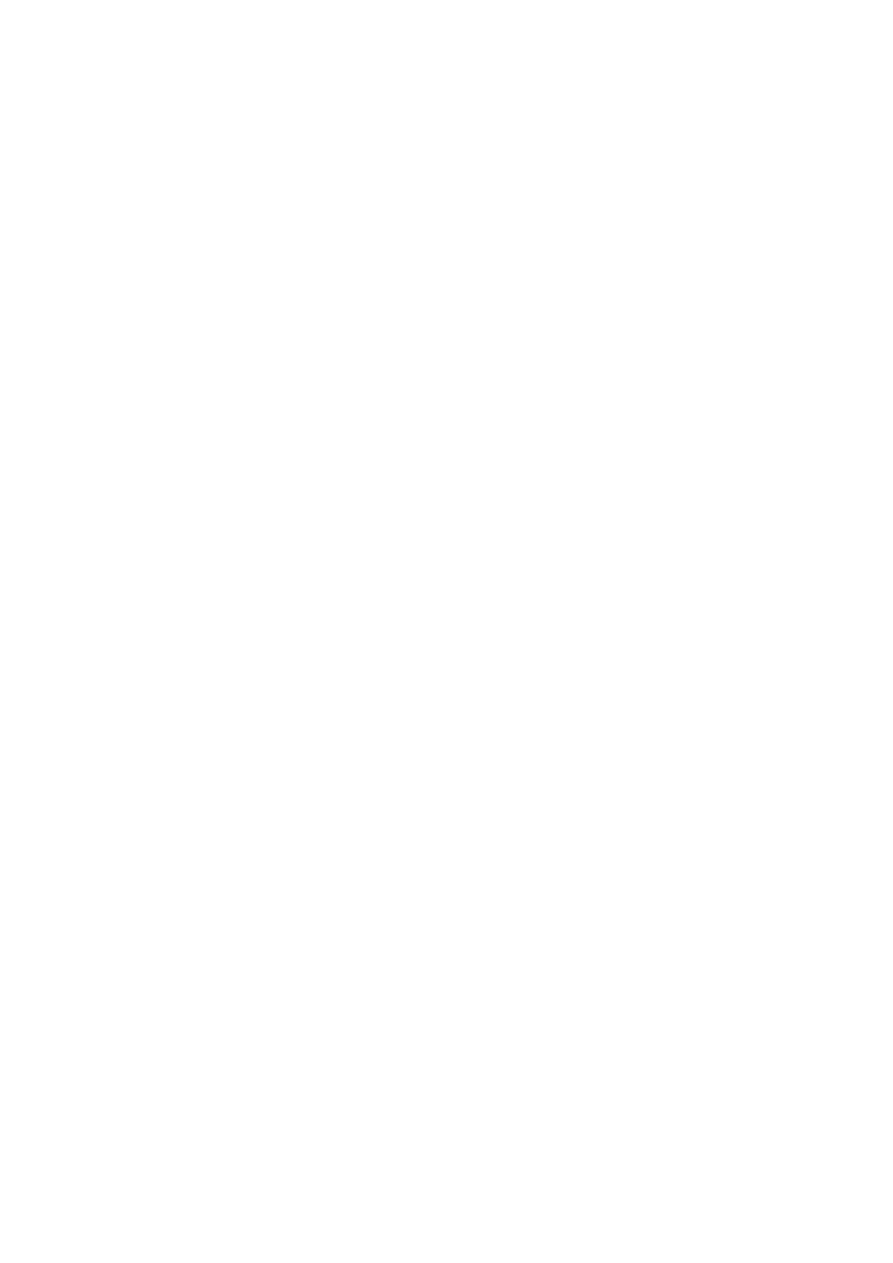
●
Windows 8. На экране Начало нажмите Панель управления, затем выберите
Просмотр устройств и принтеров
. Щелкните правой кнопкой мыши значок принтера
и выберите Настройки печати
.
●
Windows 7. Щелкните Начало, затем Устройства и принтеры; Щелкните правой
кнопкой мыши значок принтера
, щелкните Настройки печати и выберите имя
принтера
.
●
Windows Vista и Windows XP: Щелкните Начало, щелкните Принтеры или Принтеры
и факсы
; Щелкните правой кнопкой мыши значок принтера и выберите Настройки
печати
.
2. На вкладке Настройки печати щелкните вкладку Бумага/качество.
3. Выберите пункт Автоматически выбирается принтером в раскрывающемся списке
Источник бумаги в области Выбор лотка
.
4. Дважды щелкните ОК, чтобы закрыть страницы и принять изменения.
Включение автоматического выбора лотка или источника бумаги
(OS X)
1. В меню Файл программного обеспечения выберите Печать.
2. Убедитесь, что выбран принтер нужной модели.
3. Выберите пункт Автоматически выбирается принтером в раскрывающемся списке
Источник
Если параметры печати не отображаются в диалоговом окне Печать
, выполните
следующие действия
.
●
OS X v10.6. Для доступа к параметрам печати щелкните синий треугольник рядом с
выбором принтера
.
●
OS X Lion и Mountain Lion. Нажмите Показать детали для просмотра параметров
печати
.
34 Глава 2 Начало работы
RUWW